在桌面上存放文件对于我们的日常使用来说确实很方便,但是时间长了之后,如果我们不整理的话,桌面就会变得非常杂乱。那么我们可以选择定期整理这些文件,也可以设置注册表禁止它们放置在电脑桌面上。文件,这样桌面就不会杂乱,但是我们使用起来就不那么方便了。当然,这对于有需要的用户来说也是一个不错的选择,那么如何设置呢?下面就和小编一起来看看吧!
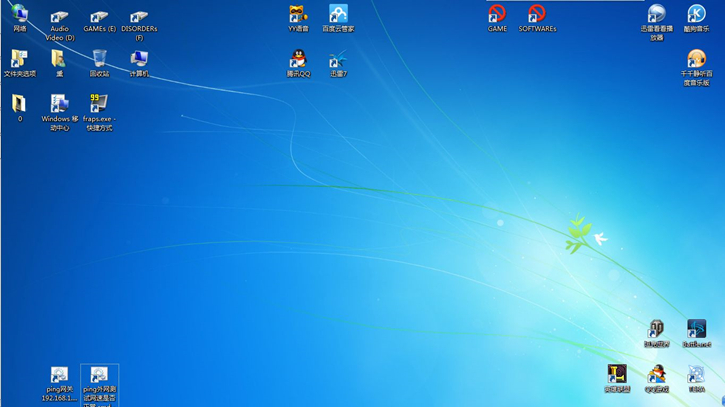
操作步骤:
1、按Win+R组合键打开运行,输入regedit,然后按确定或回车打开注册表编辑器;
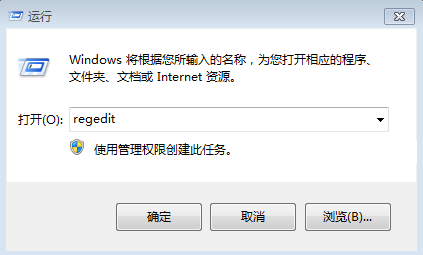
2、在注册表编辑器中展开:“HKEY_CURRENT_USER\software\Microsoft\Windows\CurrentVersion\Policies\Explorer”;

3、在注册表窗口右侧右键单击,新建一个DWORD(32位)值,然后将该值的名称更改为NoSaveSettings;
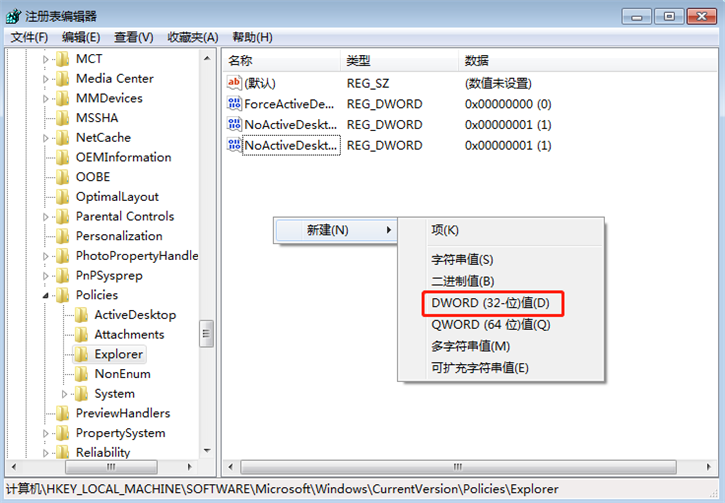
4、双击打开刚刚创建的NoSaveSettings,然后将数值数据修改为“1”,然后点击确定。
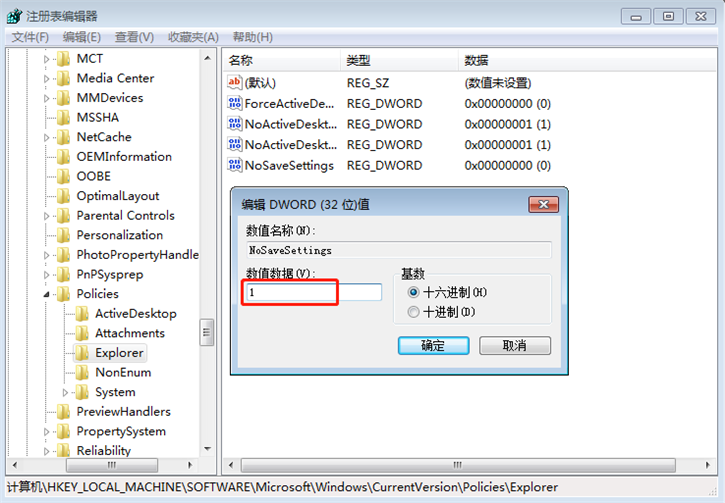
以上就是小编带来的如何禁止在电脑桌面上存储文件的详细教程。如果你也觉得自己的电脑桌面比较乱,可以通过设置注册表禁止在电脑桌面放置文件来达到清理桌面的效果~
分享到: